Dengan perkembangan Internet, virus mulai mengganggu pengguna lebih dan lebih. Jika sebelumnya mereka adalah program "tidak berbahaya", didistribusikan dengan tujuan tertentu di jaringan tertentu, sekarang serangan ini, yang ada di mana-mana. Virus langka dapat menyebabkan kerusakan serius pada sistem operasi, tetapi merusak kinerja dan kinerjanya, atau hanya merusak beberapa file, terkadang sangat penting, - itu mudah. Ada banyak cara untuk membersihkan komputer Anda dari virus. Kami akan fokus pada solusi paling sederhana dan paling efektif untuk masalah ini.

Itu perlu
- 1-2 komputer
- Perangkat lunak antivirus
- Disk Windows (Live Cd atau asli)
instruksi
Langkah 1
Mulailah dengan hal yang paling sederhana dan paling penting - instal antivirus. Lebih baik melakukan ini segera setelah menginstal sistem operasi, tetapi jika langkah ini belum diambil, lakukan sekarang. Pilihan antivirus ada di tangan Anda. Aturan dasarnya adalah selama pemindaian, komputer Anda harus terputus dari jaringan apa pun, terutama dari Internet. Cara termudah untuk melakukannya adalah dengan melepas semua kabel daya dan menonaktifkan adaptor nirkabel, tetapi Anda juga dapat menonaktifkan setiap koneksi secara manual.
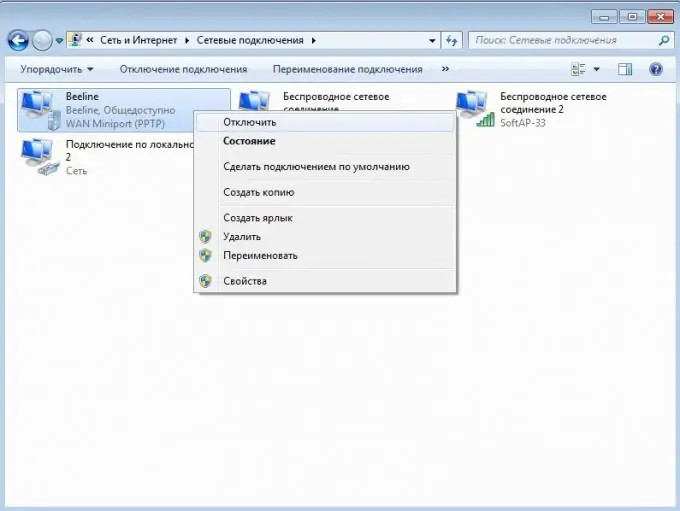
Langkah 2
Reboot komputer Anda dan masuk ke Safe Mode (F8 saat boot). Jalankan antivirus yang sudah diinstal sebelumnya dan temukan item "pindai drive lokal". Saat mengatur pemindaian, centang kotak untuk semua item yang Anda butuhkan. Yang utama adalah tindakan dengan objek yang terinfeksi. Pilih "disinfektan secara otomatis" dan "karantina jika desinfeksi gagal".
Tunggu hingga pemindaian selesai. Proses ini akan memakan waktu dari 30 menit hingga beberapa jam, tergantung pada kekuatan PC Anda dan ukuran hard drive Anda. Sekarang reboot dan nikmati sistem yang bersih.

Langkah 3
Terkadang sistem sangat terinfeksi sehingga tidak dapat menyembuhkan dirinya sendiri, dan terkadang bahkan tidak mengizinkan menginstal antivirus. Dalam situasi seperti itu, Anda akan membutuhkan komputer lain.
Lepaskan hard drive yang terinfeksi dari unit sistem dan hubungkan ke PC lain. Sekarang ulangi langkah 2.

Langkah 4
Setelah mendisinfeksi sistem dari PC orang lain, Anda mungkin memiliki file kerja OS yang rusak parah. Oleh karena itu, untuk operasinya yang stabil, yang terbaik adalah menggunakan salah satu dari banyak disk "Live CD" yang membantu memulihkan sistem ke tampilan aslinya. Dalam kasus windows 7, ini adalah disk instalasi asli. Masukkan ke dalam drive dan nyalakan PC. Pilih Pemulihan Sistem dan pilih titik pemulihan terbaru.






